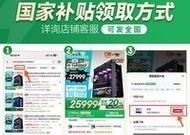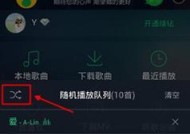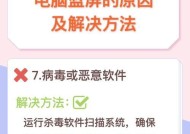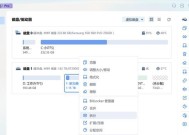笔记本电脑升级内存的步骤是什么?如何选择合适的内存条?
- 家电指南
- 2025-04-07
- 45
- 更新:2025-03-27 01:50:22
随着人们对笔记本电脑性能的需求日益增长,内存升级成为了提升系统性能的常见手段。升级内存不仅可以增加后台程序的运行空间,帮助多任务处理变得更加流畅,还能为运行大型软件提供有力支持。本文将解答如何升级笔记本电脑内存,并提供选购内存条的实用建议,为你打造更优的数字使用体验。
步骤一:确定笔记本支持的内存类型和规格
在开始操作之前,你必须了解你的笔记本电脑支持哪些类型的内存条以及对应的规格。这包括内存的类型(例如DDR3、DDR4),频率(例如2133MHz、2400MHz),以及支持的最大容量等信息。通常,这些信息可以在笔记本电脑的用户手册中找到,或者通过运行Windows系统自带的“任务管理器”进行查看。

步骤二:选购合适的内存条
选择内存条时,必须保证其类型和规格与笔记本兼容。同时,应考虑到以下因素:
品牌和质量:选择知名品牌,如金士顿Kingston、三星Samsung、海盗船Corsair等,以保证稳定性与兼容性。
容量选择:根据需要与预算选择合适的容量。一般建议至少升级到4GB或8GB,如果要更流畅处理大型软件,选择16GB或更高容量。
频率匹配:尽量选购与笔记本现有内存频率相匹配的内存条,以避免可能出现的不兼容问题。
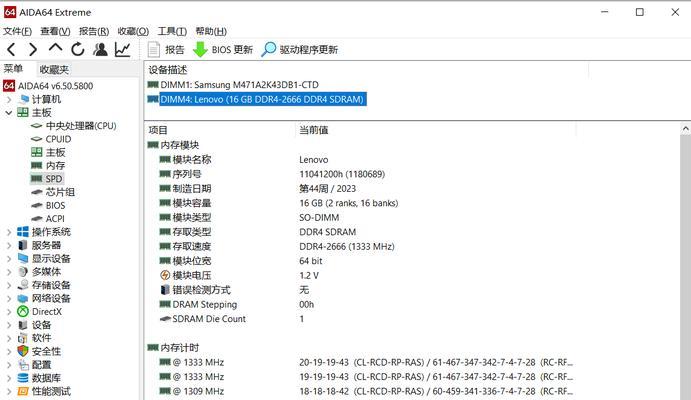
步骤三:关闭笔记本电脑并进行硬件检查
在升级内存前,请确保笔记本电脑已经完全关闭电源,并拔掉所有连接线。部分笔记本设计可能还需要移除电池。根据制造商提供的指南,打开笔记本电脑的底盖,通常需要使用螺丝刀。观察内部空间,确认内存插槽的位置和数量。
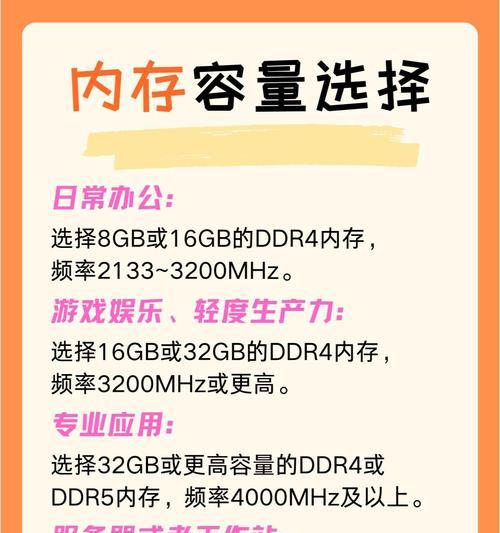
步骤四:安装内存条
开始安装之前,请确保你的双手干净且干燥,避免静电对电脑造成损害。以下是安装新内存条的具体步骤:
1.找到并释放内存锁扣,它们通常位于内存条两边。
2.将新内存条以一定角度插入空余的内存插槽,确保两边的锁扣均匀贴合。
3.轻轻向下压内存条,直到两边的锁扣卡住内存条,确保其牢固固定。
步骤五:装回笔记本外壳并测试
确认内存条安装无误后,关闭笔记本底盖并将螺丝拧紧。将笔记本连接电源并开机。在系统中检查“任务管理器”,确认系统是否正确识别了新的内存容量。
常见问题解答
如何确认升级是否成功?
成功升级后,系统应当能显示新内存的总容量。如果还是显示原有容量,可能需要进入BIOS界面进行检查,确保一切正常。
升级内存是否会影响保修?
大多数笔记本制造商规定,自行升级硬件可能会使保修失效。在动手升级之前,请阅读并了解你笔记本的保修条款。
如何处理内存不兼容问题?
如果你发现安装的新内存条与笔记本不兼容,应立即停止使用并联系卖家退货或更换。
在今天,笔记本电脑升级内存是提升性能的有效途径之一。了解你的设备规格、选购合适的内存条,并遵循正确的安装步骤,升级工作将变得简单而高效。希望本文的指南能够帮助你顺利升级笔记本内存,并让你的设备重新焕发生机。
下一篇:华为手机拍照字照片反了如何解决?